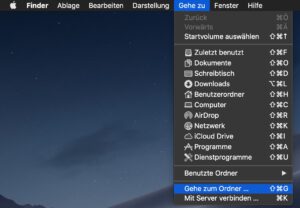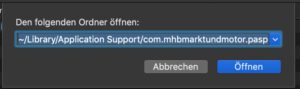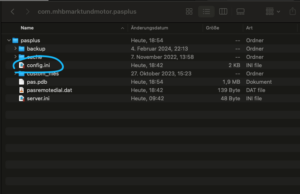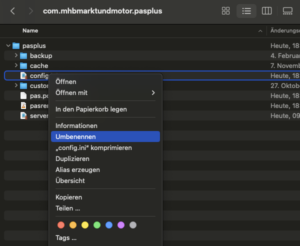Stand Q1/2024
Schritt 1: PAS Plus beenden #
Beenden Sie PAS Plus auf Ihrem Mac.
Schritt 2: Finder starten #

Starten Sie die „Finder” App.
Klicken Sie im „Hauptmenü” am oberen Bildschirmrand auf „Gehe zu” und im sich öffnenden Untermenü auf „Gehe zum Ordner”.
Schritt 3: Datenverzeichnis öffnen #
Im sich öffnenden Kommandofenster, geben Sie die nachfolgende Adresszeile ein:
~/Library/Application Support/com.mhbmarktundmotor.pasplus/
Klicken Sie auf „Öffnen” um den angegebenen Ordner zu öffnen.
Schritt 4: Dateianpassungen #
Klicken Sie die Datei „config.ini” mit der rechten Maustaste an und klicken Sie dann mit der linken Maustaste auf „Umbenennen”.
Ändern Sie dann den Dateinamen auf beispielsweise „config.alt.ini”.
Schritt 5: PAS Plus starten #
Starten Sie nun PAS Plus erneut.
Achtung: Sie müssen Ihre Zugangsdaten nun erneut eingeben.
Bei weiteren Fragen wenden Sie sich bitte an den PAS Support.